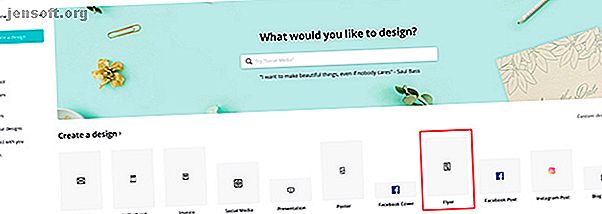
कैनवा का उपयोग करके किसी भी अवसर के लिए एक फ्लायर कैसे बनाया जाए
विज्ञापन
कैनवा एक अद्भुत डिजाइन वेबसाइट है जो आपको पूर्व-निर्मित टेम्पलेट्स के संग्रह का उपयोग करके पोस्टकार्ड से रिज्यूमे तक सब कुछ बनाने में मदद करती है।
यह उन लोगों के लिए एकदम सही है जो समय के साथ कम चल रहे हैं और उन्हें त्वरित डिज़ाइन की आवश्यकता है, या ऐसे लोगों के लिए जिनके पास डिज़ाइन का अनुभव नहीं है, लेकिन फिर भी कुछ अच्छा बनाना चाहते हैं।
हालाँकि, यदि आप Canva का उपयोग कर रहे हैं और आप किसी ईवेंट के लिए एक पोस्टर बनाना चाहते हैं, तो आप इसके बारे में कैसे जानते हैं? यहाँ कैसे किसी भी अवसर के लिए उपयुक्त कैनवा में एक फ्लायर बनाने के लिए है।
चरण 1: सही खाका खोजें

फ्लायर बनाने के लिए सबसे पहले आप कैनवा में लॉग इन करें। या, यदि आपने पहले ही किसी खाते के लिए साइन अप नहीं किया है, तो पहले करें और फिर लॉग इन करें।
आपके द्वारा साइन इन करने और लॉग इन करने के बाद, आपको एक होमपेज दिखाई देगा, जो ऊपर स्क्रीनशॉट के समान है। एक डिज़ाइन बनाएं के तहत, आपको उन टेम्प्लेट की एक सूची दिखाई देगी जो सबसे अधिक उपयोग की जाती हैं।
आप एक खाका भी खोज सकते हैं जिसके तहत आप क्या डिजाइन करना चाहते हैं?
सौभाग्य से, फ्लायर वेबसाइट पर सबसे लोकप्रिय डिजाइनों में से एक है। आपको बस इसके आइकन पर क्लिक करना है, जिसे यहां लाल रंग में हाइलाइट किया गया है। कोई खोज आवश्यक नहीं है।

फ्लायर टेम्प्लेट खोलने के बाद, आपको एक खाली पृष्ठ पर ले जाया जाएगा। बाईं ओर आप उन उद्देश्यों के लिए विभाजित किए गए टेम्पलेट देखेंगे, जिनके लिए वे सबसे उपयुक्त हैं।
हमने अपने ट्यूटोरियल में पहले इन श्रेणियों के बारे में बात की है कि कैसे कैनवा का उपयोग करके सही रिज्यूमे का पता लगाएं। आप कैसेवा पर आपके लिए बिल्कुल सही रिज्यूमे ढूंढ सकते हैं। कैनवा पर आपके लिए परफेक्ट रिज्यूमे कैसे खोजें Canva पर एकदम सही फिर से शुरू करें और इसे अपनी आवश्यकताओं के अनुरूप कैसे अनुकूलित करें। अधिक पढ़ें । यदि आप इस चरण के बारे में अधिक जानना चाहते हैं, तो हम उस लेख को पढ़ने की सलाह देते हैं।
चरण 2: आपके बारे में क्या घटना है?

आपके द्वारा धारण की जाने वाली घटना का प्रकार आपके डिज़ाइन को प्रभावित करेगा। यह कैनवा टेम्पलेट को भी प्रभावित करेगा जो इसके लिए सबसे उपयुक्त है।
इस ट्यूटोरियल के लिए, मान लें कि हम आगामी जन्मदिन की पार्टी के लिए एक फ्लायर डिजाइन कर रहे हैं। जन्मदिन प्राप्तकर्ता का नाम बिल है, और बिल की पार्टी का विषय "खराब फिल्में" है।
क्योंकि हमारी घटना फिल्म से संबंधित है, इसलिए मैं इवेंट फ्लायर सेक्शन में गया और एक ऐसा टेम्प्लेट मिला, जो ऐसा लगता है जैसे इसे फिल्मों के साथ करना है। यह विशेष टेम्प्लेट एक निशुल्क डिज़ाइन है जिसे मैं संशोधित कर सकता हूं, इसलिए इसे चुनें।
चरण 3: अपना उड़ता पाठ बदलें

आपके द्वारा टेम्प्लेट चुनने के बाद आप जो अगली चीज़ करना चाहते हैं, वह आपके ईवेंट की जानकारी इनपुट करना है। पोस्टरों के लिए मैं पहले पाठ को इनपुट करना पसंद करता हूं, क्योंकि मेरी घटना के बारे में जानकारी मेरे डिजाइन के बाकी हिस्सों को प्रभावित करेगी और इसे कैसे निर्धारित किया जाएगा।
पाठ को बदलने के लिए, बस प्रत्येक व्यक्तिगत अनुभाग पर क्लिक करें ताकि पाठ बाउंडिंग बॉक्स हाइलाइट हो। प्लेसहोल्डर जानकारी मिटाएं और अपना इनपुट दें।
आप अपनी स्क्रीन के ऊपरी बाएँ कोने में नियंत्रण कक्ष का उपयोग करके फ़ॉन्ट, रंग, आकार और रिक्ति की शैली को बदल सकते हैं।
इस चरण के बारे में अधिक जानने के लिए, कैनवा का उपयोग करके स्क्रैच से रिज्यूमे बनाने के तरीके के बारे में हमारे ट्यूटोरियल की जांच करें कि कैनवा का उपयोग करके स्क्रैच से रिज्यूमे कैसे बनाएं कैनवा का उपयोग कर एक फिर से शुरू करें और अपने को फिर से शुरू भीड़ से बाहर खड़े हो जाओ। अधिक पढ़ें ।
चरण 4: अपने तत्वों का रंग बदलें

अब जब आपने अपना पाठ ठीक कर लिया है, तो आपके पृष्ठ पर दृश्य तत्वों को समायोजित करने का समय आ गया है। यह ध्यान रखना महत्वपूर्ण है कि हमारे द्वारा उपयोग किए जा रहे चरणों का उपयोग किसी भी अन्य टेम्पलेट में किसी भी प्रकार के विज़ुअल तत्व पर किया जा सकता है, चाहे तत्व के आकार की परवाह किए बिना।
तत्वों को संशोधित करने के लिए, एक पर क्लिक करें। इसका बाउंडिंग बॉक्स बेहोश ग्रे लाइनों में पॉप अप होगा, और आप देख सकते हैं कि हम यहां किसके बारे में अतिरिक्त लाल हाइलाइट द्वारा संदर्भित कर रहे हैं।
अपने कार्यक्षेत्र के ऊपरी बाएँ हाथ के कोने में, आपको टूल - कलर, क्रॉप और फ्लिप का एक नया सेट दिखाई देगा।
चलो रंग बदलते हैं।

रंग बदलने के लिए, रंग बॉक्स में से एक पर क्लिक करें जो उस रंग से मेल खाता है जिसे आप तत्व में देखते हैं। इस मामले में, मैंने मध्यम नीले रंग पर क्लिक किया।
जब आप व्यक्तिगत रंग स्वैच पर क्लिक करते हैं, तो आपका रंग पैनल दिखाई देगा। आप वहां से डिफॉल्ट कलर चुन सकते हैं।
चूंकि यह पार्टी खराब फिल्मों के बारे में है और ऑफ-ग्रीन रंग "क्वैश्चननेस" की भावना को व्यक्त कर सकते हैं, चलो उस प्रभाव को पाने के लिए लाइम ग्रीन शेड के साथ जाएं।

यदि आप वर्तमान में उपलब्ध किसी भी डिफ़ॉल्ट रंग को पसंद नहीं करते हैं, तो आप एक कस्टम रंग भी चुन सकते हैं।
एक कस्टम रंग चुनने के लिए, अपने रंग पैनल में + बटन पर क्लिक करें, यहां लाल रंग में हाइलाइट किया गया है। यह आपके रंग बीनने का काम करेगा और आप वहां से एक कस्टम रंग जोड़ सकते हैं।
इस चरण को तब तक दोहराएं जब तक कि आपके सभी तत्व आपकी पसंद पर समायोजित नहीं हो जाते।
चरण 5: पाठ का रंग

अब जब आपने उन तत्वों का रंग बदल दिया है, जिनके बारे में आपको बेहतर विचार हो सकता है, जो आपके उड़नदस्ते के लिए जा रहे हैं।
यदि आपने अभी तक अपने पाठ का रंग नहीं बदला है, या यदि आपको पहले पसंद किए गए रंग पसंद नहीं हैं, तो आप इसे ठीक करने के लिए प्रत्येक व्यक्तिगत पाठ बॉक्स पर क्लिक कर सकते हैं। फिर स्क्रीन के शीर्ष पर यहां देखे गए टेक्स्ट रंग विकल्प पर क्लिक करें।
इसके रंग को बदलने के लिए पाठ को हाइलाइट करने की आवश्यकता नहीं है, वैसे। बस यह सुनिश्चित करें कि आपके पास पूरा टेक्स्ट बॉक्स सक्रिय है - नया टेक्स्ट टाइप करने के लिए कर्सर नहीं। कैनवा बॉक्स को एक इकाई के रूप में पढ़ेगा और सभी पाठ को तदनुसार बदल देगा।
चरण 6: अपने तत्वों को स्थानांतरित करें

अंत में, आप यह तय कर सकते हैं कि आप अपने दृश्य तत्वों को उनकी वर्तमान स्थिति में पसंद नहीं करते हैं। हो सकता है कि यह बहुत अधिक समान हो, या बहुत अधिक चित्र हों और आप चीजों को बदलना चाहते हों।
अपने तत्वों को स्थानांतरित करने के लिए, उस तत्व पर क्लिक करें जिसे आप समायोजित करना चाहते हैं। फिर उस पृष्ठ पर क्लिक करें और उसे उस स्थान तक खींचें, जहाँ आप चाहते हैं।
यदि आप तत्व से पूरी तरह से छुटकारा चाहते हैं, तो इसे चुनें ताकि बाउंडिंग बॉक्स दिखाई दे। फिर अपने कीबोर्ड पर डिलीट को हिट करें।

यदि आप गलती से किसी तत्व को हटा देते हैं, या यह तय कर लेते हैं कि एक बार चले जाने के बाद आपको अपने पोस्टर का लुक पसंद नहीं है, तो यह एक आसान समाधान है।
बस अपने कार्यक्षेत्र के ऊपरी बाएं कोने पर जाएं। अपने नीले नेविगेशन बार के साथ आप अपने दस्तावेज़ में अब तक उठाए गए कदमों के आधार पर एक (या दो) घुमावदार तीर देखेंगे।
बाईं ओर वाला तीर पूर्ववत बटन है। दाईं ओर का तीर लाल बटन है।
अपने डिज़ाइन में पिछले चरण में जाने के लिए पूर्ववत करें बटन पर क्लिक करें।
चरण 7: प्रिंट के लिए अपने डिजाइन का निर्यात करें

अब जब आपका फ्लायर पूरा हो गया है, तो एक अंतिम जांच करें कि यह सुनिश्चित करने के लिए कि सब कुछ सही ढंग से लिखा गया है और सभी तत्व वे हैं जहां उन्हें होना चाहिए।
काम पूरा होने के बाद, अपनी स्क्रीन के ऊपरी दाएं कोने में स्थित नीचे की ओर स्थित तीर पर क्लिक करें। जब आप करते हैं, तो Canva आपको डाउनलोड करने योग्य फ़ाइल प्रकारों के लिए कुछ अलग विकल्प दिखाएगा, साथ ही फसल के निशान और खून बहाने की क्षमता भी।
आप सीधे कैनवा के साथ प्रिंट के ऑर्डर करने के विकल्प को भी देख सकते हैं।
पीडीएफ फाइल प्रिंट फाइलों के लिए अनुशंसित है। एक बार PDF Print का चयन हो जाए, तो नीले डाउनलोड बटन पर क्लिक करें। यह आपका खाका तैयार करेगा।

जबकि फ़ाइल तैयार की जा रही है, एक स्क्रीन पॉप अप करेगी जो कहती है कि आपका डिज़ाइन तैयार कर रहा है ...
इस चरण के दौरान, आपके पास अपना डाउनलोड रद्द करने का मौका है। यदि सब कुछ अच्छा है, तो, बस इसे चलने दें और यह फ़ाइल को आपके डिवाइस पर समाप्त होने के बाद सहेजने के लिए संकेत देगा।
ए टी वॉयला! हो गया।
आप कैनवा के साथ बहुत कुछ कर सकते हैं
फ्लायर बनाना एक रेज़्युमे या कवर लेटर की तुलना में बहुत कम काम लेता है। और अगर आप अपने दोस्तों के साथ पार्टी की योजना बना रहे हैं, तो डिजाइन के साथ वास्तव में कुछ मजेदार करने का मौका है। ऊपर दिए गए ट्यूटोरियल का अनुसरण करके आपको पता होना चाहिए कि कैनवा का उपयोग करके फ्लायर कैसे बनाया जाए।
क्या आप इसके लिए मार्गदर्शन की तलाश कर रहे हैं कि आप कैनवा का उपयोग किस लिए कर सकते हैं? यहां कुछ ऐसी चीजें दी गई हैं, जिन्हें आप Canva 10 चीजों का इस्तेमाल करके बना सकते हैं, जिन्हें आप Canero With Zero Effort 10 चीजों के साथ बना सकते हैं, आप Canva With Zero Effort Canva के साथ बना सकते हैं, इसलिए इसका इस्तेमाल करना बहुत आसान है, जिसे शुरू करने के लिए आपको किसी डिजाइन के अनुभव या कौशल की आवश्यकता नहीं है। । अधिक पढ़ें ।
कैनवा, छवि संपादक के बारे में अधिक जानकारी प्राप्त करें।

